很多时候我们画完了一个零件之后,还有一个和它十分相似的零部件,就是他的镜像体,尤其是折弯件,完全一样,只有折弯方向相反,如果我们重新绘制另一个,非常的揪心,那么如何利用SolidWorks生成镜像对称的零部件呢?下面分享一个小技巧:
您可以使用 镜向零件 创建一个作为现有钣金零件的相反方位版本的零件。因为镜向的零件是从原始零件派生的,所以两个零件总是匹配的。

此类镜向可产生比使用镜向阵列而有所不同的结果。
欲生成镜向的派生零件:
- 在打开的零件文件中,在一个模型面或基准面上单击,将相对于此面镜向零件。
- 单击插入镜向零件。
- 新零件窗口出现。随即出现插入零件 PropertyManager。
- 在 Transfer 下,从源零件选择将要包括在相反方位版本内的任意项目组合。 您可以包括诸如自定义属性、切割清单属性、草图和模型尺寸的项目。
- 此外,如果您想独立编辑镜向的零件的特征而不影响到原有零件,在链接下单击断开与原有零件的连接。
- 您也可通过在以后列举镜向零件的外部参考引用并选取全部断开来断开与原有零件的连接。 您一旦断开与原有零件的连接,则不可将之恢复。
- 单击 。
- 镜向的零件出现。
慧都科技 是 正版SOLIDWORKS 西南片区正式授权经销商,拥有负责正版SOLIDWORKS免费试用,咨询,销售,技术支持,售后于一体的专业团队,旨在为企业提供一站式的三维设计解决方案。
想了解 正版SOLIDWORKS?可以联系我们的 慧都客服~或者直接拨打023-68661681
SOLIDWORKS更多精彩内容持续更新中,敬请关注慧都SolidWorks公众号!

 023-68661681
023-68661681
 返回
返回

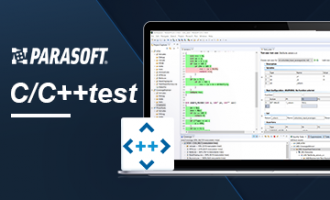

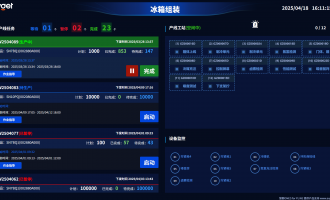


发表评论